使用图层地图
使用图层地图来可视化具有自定义地理边界的数据,例如国会选区、销售区域或用户定义的区域。利用图层地图,QuickSight 作者可以将 GeoJSON 文件上传到 Amazon QuickSight,在底图上塑造图层,并与 QuickSight 数据结合以可视化相关指标和维度。形状图层可以通过颜色、边框和不透明度来设置样式。QuickSight 作者还可以通过工具提示和自定义操作为图层地图增添交互性。
注意
Amazon QuickSight 图层地图视觉对象仅支持多边形形状。不支持线和点几何体。
下图显示了 QuickSight 中的图层地图图标。
下图显示了 Amazon QuickSight 中的图层地图视觉对象。
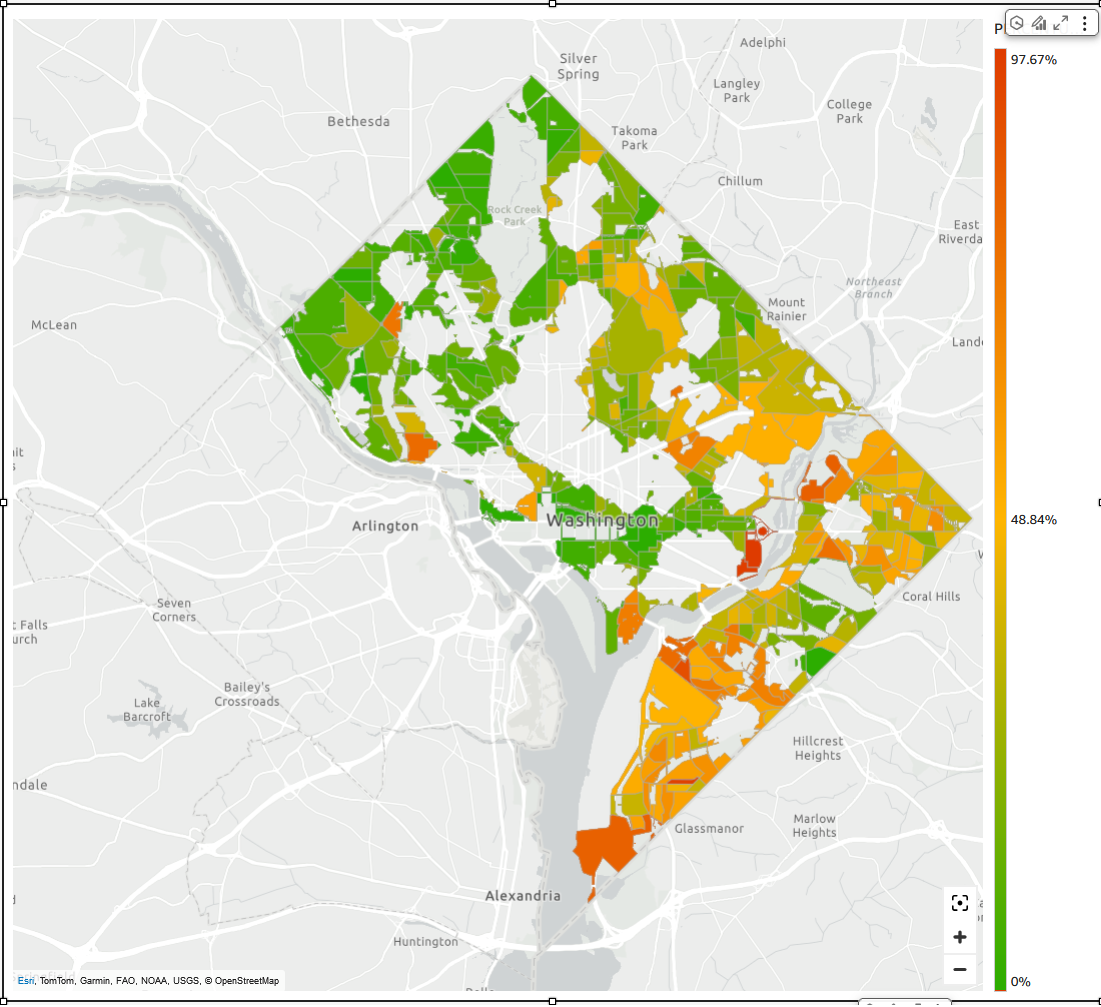
使用分层地图创建形状图层
使用以下过程在 Amazon QuickSight 中创建具有图层地图视觉对象的形状图层。
-
打开 QuickSight 控制台
。 -
打开想要添加图层地图的 QuickSight 分析。
-
在应用程序栏上选择添加,然后选择添加视觉对象。
-
在视觉对象类型窗格上,选择图层地图图标。
-
分析中会出现一个空地图视觉对象,并提示您继续配置图层。选择配置图层以继续配置图层地图。
-
图层属性窗格在右侧打开。导航到形状文件部分,然后选择上传形状文件。
-
选择要可视化的 GeoJSON 文件。该文件必须为
.geojson格式,且不得超过 100 MB。 -
导航到数据部分。
-
对于形状文件关键字段,选择希望形状可视化的字段。
-
(可选)对于数据集关键字段,选择希望形状可视化的数据集字段。要为形状指定颜色,请添加一个色域。如果色域是度量,则形状使用渐变色。如果色域是维度,则形状使用分类着色。如果未为形状分配色域,请使用图层属性窗格的样式部分中的填充颜色选项为所有形状设置通用颜色。
-
(可选)要更改图层名称,请导航至图层选项部分,然后在图层名称输入中输入名称。
-
(可选)要更改填充或边框颜色,请导航至样式部分,然后选择要更改的对象旁边的颜色开关。要调整颜色的不透明度,请在眼睛图标旁边的输入框中输入百分比。如果没有为数据集关键字段分配色域,则可以使用填充颜色为所有形状设置通用颜色。